ZHCUAP8A July 2022 – January 2023
4.1 启动自动配置的步骤
- 在 Microsoft® Windows® PC 中,依次转到“Start”>“Texas Instruments”>“High Speed Data Converter Pro”,启动 HSDC PRO 软件。如图 4-1 所示,确保 High-Speed Data Converter Pro 已正确启动。器件建立连接后,记下 TSW14J56 EVM 的 Serial Numbers(序列号)。
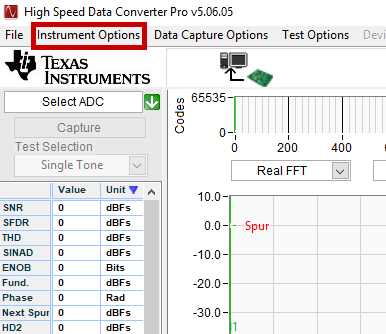 图 4-1 从 HSDC PRO 连接到 TSW14J56
图 4-1 从 HSDC PRO 连接到 TSW14J56 - 按下 OK 按钮以继续将 TSW14J56 EVM 连接到 PC。
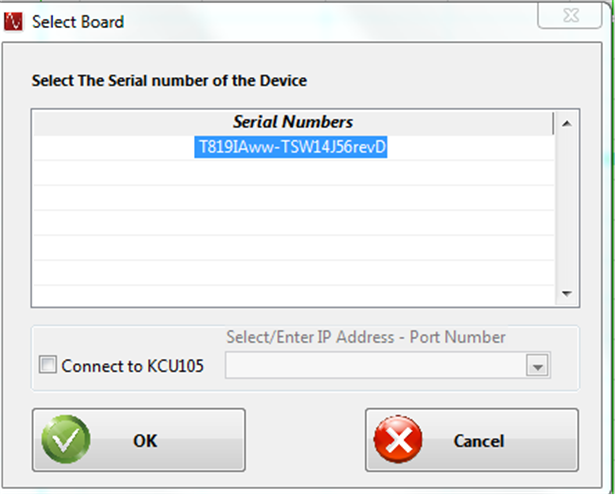 图 4-2 HSDC Pro 连接到电路板
图 4-2 HSDC Pro 连接到电路板 - 在 Microsoft Windows PC 中,依次转到“Start”>“Texas Instruments”>“Latte”,启动 Latte 软件。确保 Latte 软件已正确启动。
- 在 Latte 左侧的“Scripts”窗口中,依次展开“AFE79xx”>“Automation”>“AFE79xx_TSW14J56_Mode1.py”。图 4-3 显示了 Python 脚本。
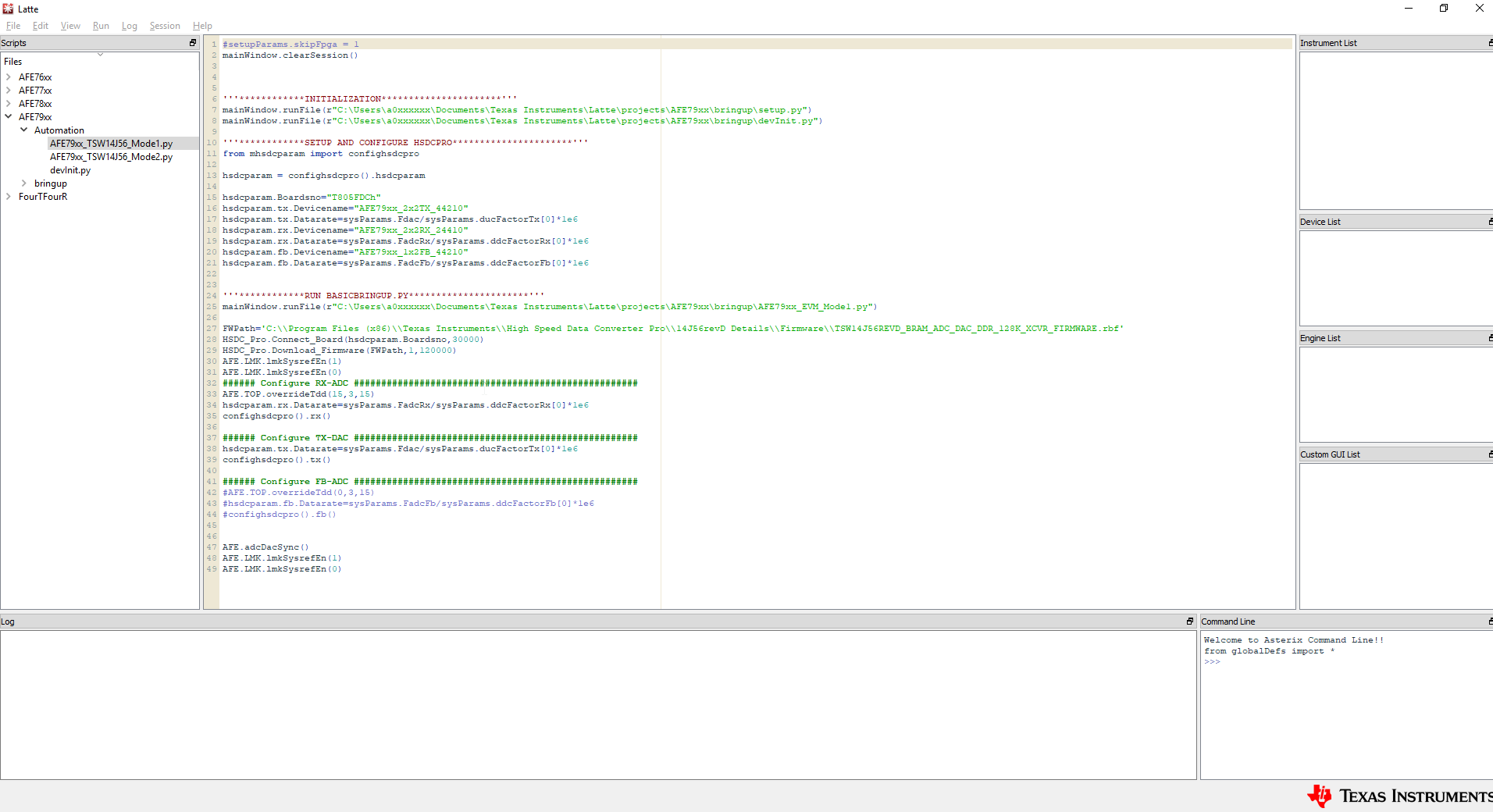 图 4-3 AFE79xx 模式 1 自动配置脚本
图 4-3 AFE79xx 模式 1 自动配置脚本 - 必须根据 High-Speed Data Converter Pro 软件和 Latte 软件所用的目录更改 AFE79xx_TSW14J56_Mode1.py 中的三个参数。
- 如图 4-4 所示,更改项目 1 和 2 以反映 setup.py 和 devInit.py 的 Latte 安装目录位置。通常必须将 a0xxxxxx 替换为 Windows 用户登录 ID。
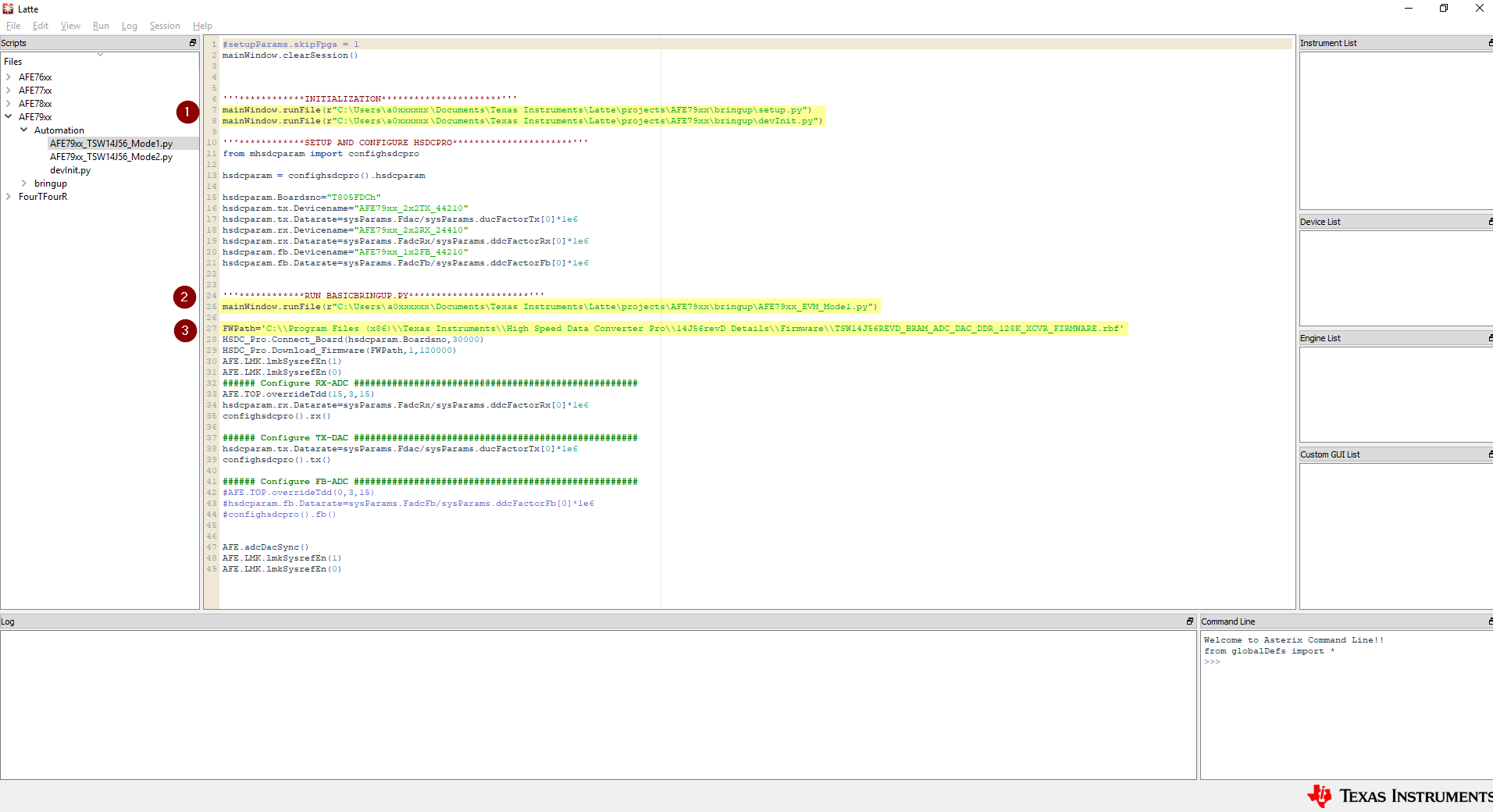 图 4-4 要在自动化脚本中更改的目录参数
图 4-4 要在自动化脚本中更改的目录参数 - 如图 4-4 所示,更改项目 3 以反映 TSW14J56 固件的 High-Speed Data Converter Pro 目录位置。
- 如图 4-5 所示,根据突出显示的位置输入 TSW14J56 EVM 的序列号。
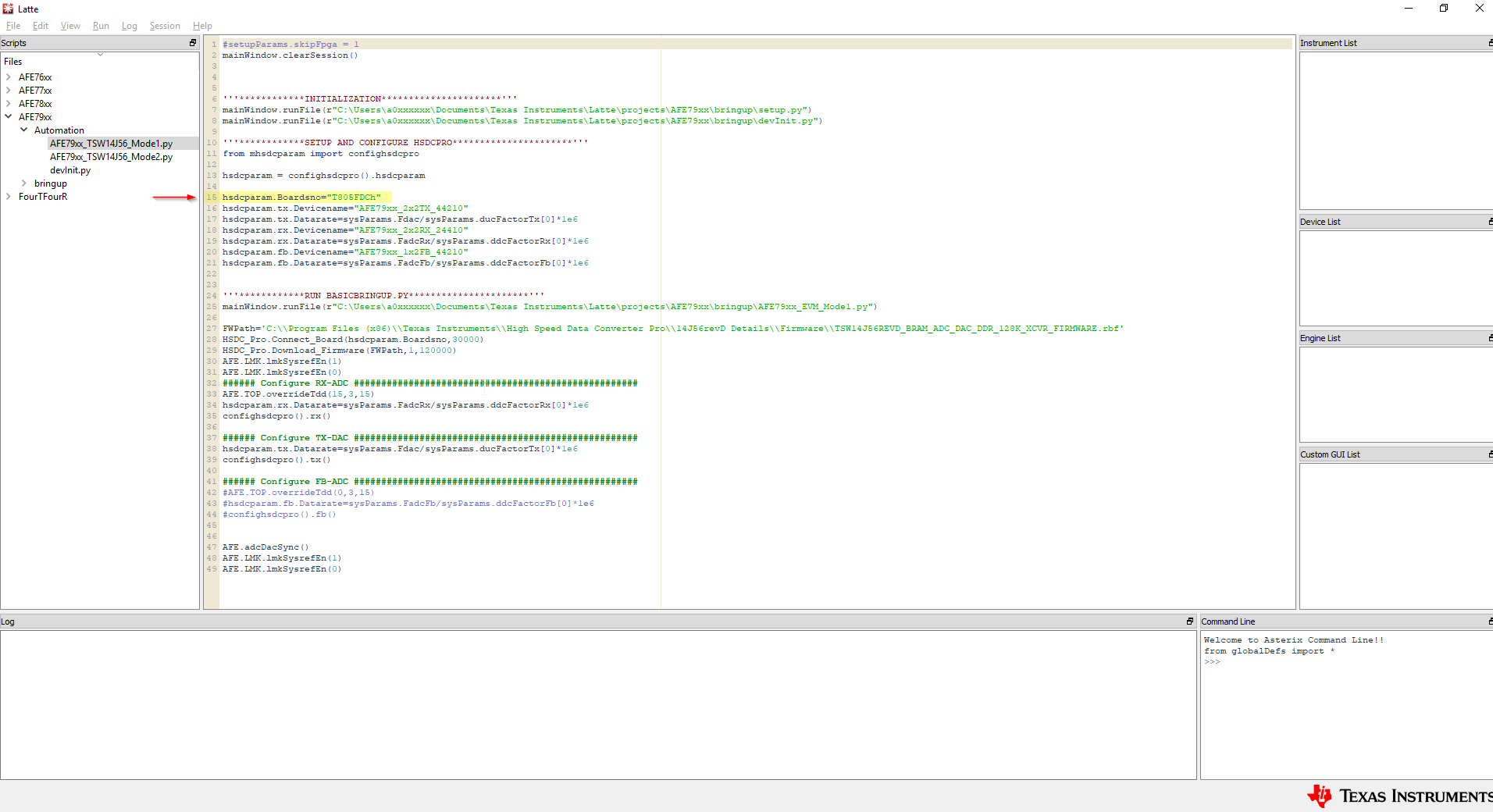 图 4-5 TSW14J56 EVM 序列号位置
图 4-5 TSW14J56 EVM 序列号位置 - 突出显示 AFE79xx_TSW14J56_Mode1.py 后,按下 F5 按钮执行脚本。该脚本将自动运行 High-Speed Data Converter Pro 软件和 Latte 软件,以自动启动 JESD204B 链接。
- 如图 4-6 和图 4-7 所示,在脚本运行之后应该会显示以下两条错误消息。
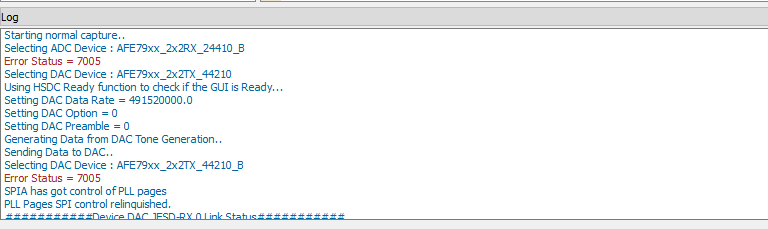 图 4-6 Latte 错误 1
图 4-6 Latte 错误 1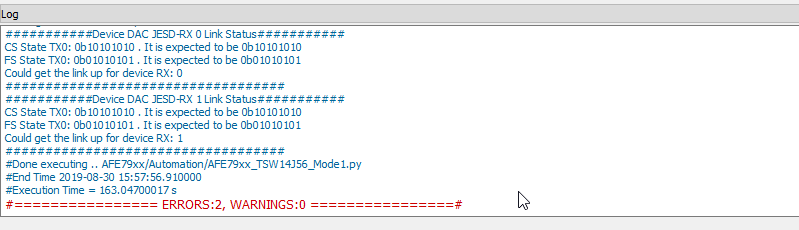 图 4-7 Latte 错误 2
图 4-7 Latte 错误 2 - 默认 TRF1208-AFE7950-EVM 具有以下射频频率匹配网络:
- RXA (TRF1208):2.3 GHz
- RXB (TRF1208):5GHz
- RXC (TRF1208):8 GHz
- RXD:无
- FB1 (TRF1208):6GHz
- FB2(差分连接器):6GHz
- TXA (TRF1208):6GHz
- TXB(平衡-非平衡变压器):待定 GHz
- TXC(平衡-非平衡变压器):6GHz
- TXD(平衡-非平衡变压器):待定 GHz
- 下面所示为更改 NCO 以匹配默认射频频率匹配网络的示例脚本:
AFE.updateTxNco(0,6000,0,0) AFE.updateTxNco(1,6000,0,0) AFE.updateTxNco(2,6000,0,0) AFE.updateTxNco(3,6000,0,0) AFE.updateRxNco(0,2300,0,0) AFE.updateRxNco(1,5000,0,0) AFE.updateRxNco(2,8000,0,0) AFE.updateRxNco(3,6000,0,0) AFE.updateFbNco(0,6000,0) AFE.updateFbNco(1,6000,0) - 如图 4-8 所示,在命令行提示符下输入相关命令,或按 F5 键在 Latte 中执行 AFE79xx_DC101_NCO_Setup.py(AFE79xx 的 Automation 文件夹下)。
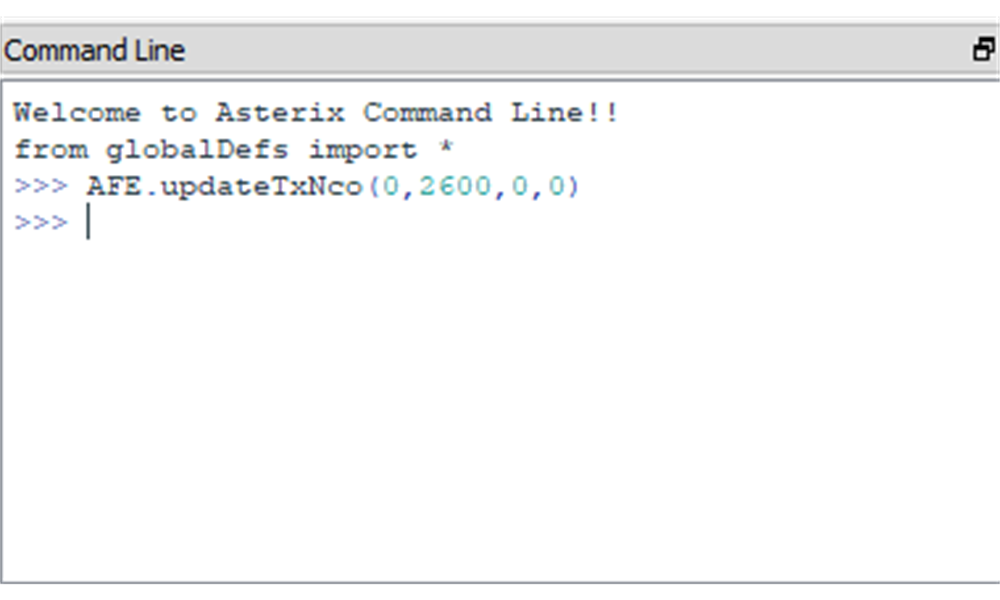 图 4-8 用于更新 TXNCO 的 Latte 命令提示符
图 4-8 用于更新 TXNCO 的 Latte 命令提示符